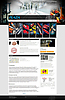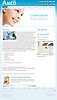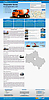Отличные статьи на тему цвета. Полиграфистам читать обязательно! Статья взята с сайта 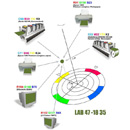
Автор: Алексей Шадрин, Андрей Френкель.
НАСТРОЙКА CMS ГРАФИЧЕСКИХ РЕДАКТОРОВ
Правильно настроить CMS графического редактора невозможно, не изучив предварительно предыдущий материал данной статьи.
Настройку CMS графических редакторов рассмотрим на примере Photoshop 7. Разобравшись в принципах работы CMS как таковой и сделав поправку на терминологические несообразности, сориентироваться в конкретных настройках CMS других графических приложений не составит труда.
Вызовем Color settings (Ctrl+shift+K). Активизируем флажок "Advanced Mode". Посмотрим, какие установки появились в окне CMS.
СЕКЦИЯ "WORKING SPACES"
Первая секция, состоящая из четырех списков именуется "Working spaces" — "Рабочие пространства". Ранее мы договорились, что "working spaces" — это профайлы рабочих устройств различных цветовых моделей.
В качестве рабочих могут быть выбраны профайлы как реальных устройств, так и профайлы устройств абстрактных.
СПИСОК "RGB"
В большинстве случаев целесообразен выбор профайлов абстрактных устройств Adobe RGB или Wide Gamut RGB.
Цветовой охват этих абстрактных устройств всегда больше, чем охват любых реальных аппаратов. При работе с изображением можно смело проводить конверсию аппаратных данных изображения в аппаратные данные абстрактного устройства — потерь и искажений не произойдет.
Этот тезис подтверждает и работа многих графических программ. Например, Photoshop 6 (7) в диалоговом окне, появляющемся при открытии файла, помимо опции использования встроенного профайла предлагает — в качестве второго варианта действий — сразу конвертировать аппаратные данные источника в аппаратные данные абстрактного устройства, выставленного в CMS по умолчанию: "Convert document`s colors to the working space".
Что же произойдет, если мы воспользуемся этим предложением? Программа, по встроенному профайлу источника (например, сканера), определит цветовые координаты каждого пиксела изображения, а затем по ним подберет соответствующие аппаратные данные абстрактного устройства.
Еще пример: программное обеспечение сканеров AGFA (Fotolook) даже не дает пользователю возможности сохранить отсканированное изображение с прикрепленным к нему профайлом сканера, а сразу же конвертирует его в аппаратные данные того или иного абстрактного устройства, профайл которого нужно заранее выбрать в опциях CMS.
Такая тактика работы, как мы уже говорили, вполне оправданна.
Мы настоятельно рекомендуем все манипуляции по цветокоррекции проводить в аппаратных данных абстрактного RGB-устройства, а после конверсии изображения в аппаратные данные устройства назначения (например, CMYK-устройства) рекомендуем проводить лишь цифровой контроль результата и, в случае необходимости, тонкую незначительную цветокоррекцию.
Поэтому для подготовки цифровых изображений к тиражированию предложим читателю стандартную и проверенную практикой схему действий, показанную ниже на рисунке. В качестве примера использована схема подготовки изображений к печати.
Пунктирные стрелки демонстрируют механизм экранного слежения за производимыми манипуляциями.
Одной из самых распространенных ошибок пользователей CMS является немотивированный выбор в качестве RGB working space профайла реального устройства, например, монитора. Из предыдущего текста читателю ясно, в чем суть этой ошибки, но, вдобавок ко всему, пользователь существенно обедняет и искажает цветовую палитру изображения, лишаясь многих насыщенных цветов, поскольку цветовой охват устройств оцифровки, как правило, существенно больше цветовых охватов мониторов, даже самых дорогих.
СПИСОК "CMYK"
В отличие от списка "RGB" здесь целиком оправдан выбор профайла наиболее часто используемого реального печатающего устройства, поскольку в большинстве случаев он и является профайлом устройства назначения. Если же в распоряжении пользователя такого профайла нет, наиболее разумным станет выбор профайла абстрактного CMYK-устройства StandartEURO или SWOP.
СПИСОК "GRAY"
Gray-профайлы предполагают, что координаты цветности изображения всегда остаются равными нулю, а изменения касаются лишь оси "L", то есть на цветовоспроизведение влияет лишь т.н. кривая почернения (в терминологии CMS-Adobe — растискивания /Dot Gain/ ), реализуемая данным устройством. Минимальное значение по оси "L", которое достигается данным аппаратом, принимается за 100% оптической плотности, а максимальное (то есть цветовые координаты поверхности или белой точки монитора без учета координат цветности) — за 0%. К примеру, позиция Dot Gain 20% означает, что точка, имеющая в исходном файле цветовую координату L50a0b0 при визуализации на данном устройстве будет воспроизведена как 70% тона. Координаты других точек изменяются по этому же принципу, но нелинейно.
Разумеется, Gray-профайл может быть представлен в виде ICM-файла и загружен в данный список.
СПИСОК "SPOT"
В списке "Spot" речь идет не о цветовых координатах, а лишь об оптических плотностях изображения, при этом максимальный тон изображения принимается за 100%, а минимальный за 0%.
СЕКЦИЯ "COLOR MANAGEMENT POLICIES"
Секция "Color Management Policies" контролирует работу CMS с профайлами устройств. Данные настройки очень важны — они предупреждают оператора о возможных ошибках в использовании профайлов устройств и предлагают разные варианты действий.
ПЕРВЫЙ ВАРИАНТ НАСТРОЙКИ
Все списки выключены (off). В позиции "Profile Mismatches" — "Несоответствие профайлов" — флажок "Ask When Opening" снят.
В этом случае при попытке открыть файл, к которому прикреплен профайл устройства, программа выдаст сообщение, напоминающее о том, что данные профайла учитываться не будут, а цифровым данным изображения будет автоматически присвоен профайл абстрактного устройства, выставленного в списках секции "Working space".
Понятно, что в этом случае все цвета оригинала будут искажены, подчас до неузнаваемости, поскольку, напомним, одни и те же значения RGB (или CMYK) на разных устройствах соответствуют разным цветовым координатам, то есть воспроизводят разные цвета.
Цветоискажения не произойдет только в том случае, если в файле изображения был сохранен тот же профайл, что и в списках "Working space".
В дальнейшем можно отключить показ данного сообщения, но мы не рекомендуем так поступать во избежание грубых ошибок.
Активация флажка "Ask When Opening" принуждает программу предлагать пользователю уже знакомые три варианта действий:
Use the embedded profile — использовать прикрепленный профайл. Наиболее часто используемая опция, в случаях, когда профайл к изображению прикреплен осмысленно (например, профайл сканера).
Convert document`s colors to the working space — конвертировать аппаратные данные документа в аппаратные данные рабочего устройства.
Discard the embedded profile — упразднить прикрепленный профайл. Использование данной опции — крайняя редкость. Напомним, что в этом случае аппаратным данным изображения будет автоматически присвоен профайл рабочего устройства, но при сохранении изображения профайл устройства не будет к сохраняемому изображению прикреплен.
ВТОРОЙ ВАРИАНТ НАСТРОЙКИ
Preserve Embedded Profiles — использовать прикрепленный профайл. При открытии файлов с прикрепленными к ним профайлами устройств и при условии, что флажок Ask When Opening активен, программа опять предлагает те же три варианта действий, но активной по умолчанию является опция Use the embedded profile.
Удаление флажка Ask When Opening приводит к тому, что программа перестает задавать контролирующие вопросы и автоматически использует профайл, прикрепленный к изображению.
В дальнейшем можно также отключить показ данного сообщения, но мы опять не рекомендуем так поступать во избежание грубых ошибок: всегда имеет смысл задуматься о том, какой профайл использовать в каждом конкретном случае.
При выборе PreserveEmbedded Profiles, в позиции "Profile Mismatches" наряду с Ask When Opening становится активным флажок Ask When Pasting — "спрашивать при импорте из буфера обмена". В случае несоответствия профайла изображения, поступающего из буфера обмена, профайлу устройства, прикрепленному к редактируемому изображению, появляется сообщение, показанное на рисунке.
Тактика поведения очевидна — convert. В противном случае (Don`t convert) аппаратным данным изображения, поступившим из буфера, будет присвоен профайл устройства редактируемого изображения, и цветовые координаты внедряемой картинки непредсказуемо изменятся, следовательно, цвета исказятся.
Активация флажка Ask When Opening позиции Missing Profiles приводит к тому, что в случае отсутствия профайла в открываемом изображении программа предложит следующие варианты действий:
Тактика поведения опять же очевидна: если в нашем распоряжении есть профайл устройства, то его и присвоим. Целесообразно сразу же выполнить конверсию в аппаратные данные абстрактного устройства (об этом мы говорили выше), для чего в диалоговом окне для удобства предусмотрена соответствующая опция ("and then convert document to working RGB").
Смысл варианта Assign working RGB ясен (мы подробно говорили о нем). Следует помнить только, что цветовые координаты пикселов окажутся недостоверными.
Позиция Leave as is идентична Assign working RGB, но ее использование позволяет сохранить изображение лишенным профайла. Используется лишь в специфических случаях, крайне редко.
Снятие флажка Ask When Opening в позиции Missing Profiles приводит к тому, что при открытии файла с изображением, в котором отсутствует прикрепленный профайл, программа автоматически присваивает изображению профайл рабочего устройства, не задавая при этом вопросов и не выдавая никаких сообщений на экран. Поэтому мы настоятельно рекомендуем в секции Missing Profiles флажок Ask When Opening держать включенным.
ТРЕТИЙ ВАРИАНТ НАСТРОЙКИ
В списках выбирается опция Convert to Working RGB (CMYK, Gray).
При наличии прикрепленного профайла к файлу с изображением и активном флажке Ask When Opening программа ведет себя точно так же, как и во всех остальных случаях, но при несоответствии профайлов автоматически активирует флажок Convert document`s colors to the working space.
Снятие флажка "Ask When Opening" приводит к тому, что программа автоматически конвертирует изображение в аппаратные данные рабочего устройства.
Итак, мы видим, что наиболее подходящим вариантом настройки "Color Management Policies" является второй вариант — "Preserve Embedded Profiles".
СЕКЦИЯ "CONVERSION OPTIONS"
Список Engine подробно описан выше, в главе "Механизм работы CMS".
Список Intent предлагает выбор системы подмены внегамутных цветов. Подробно о CRI говорилось выше, но в большинстве случаев мы рекомендуем оставлять здесь позицию "Relative colorimetric".
Флажок Use Black Point Compensation. При включенной опции "Use Black Point Compensation" CMS графического редактора пытается учесть отличия в воспроизведении максимально темной точки разными устройствами, что может привести к ощутимым нарушениям цветопередачи в тенях изображения. Вопрос об использовании данной опции нужно решать в зависимости от конкретных обстоятельств. При выполнении CMS экранной или принтерной цветопробы опция должна быть выключена. Подробнее о функции "Black Point Compensation" см. на http://www.realcolor.ru/lib/bpc/BlackPoint.shtml
Флажок Use Dither (перевод затруднителен) активизирует программную систему, позволяющую избежать ошибок конверсии "profile to profile", возникающих в 8-битных изображениях. Суть возможных ошибок такова: соседним пикселам, имеющим близкие координаты в ЦКС, то есть, близкие цвета, в результате конверсии из аппаратных данных исходного изображения в аппаратные данные того или иного устройства может быть ошибочно присвоено одно и то же аппаратное значение. Система "Dither" предотвращает такие ошибки. Функция позволяет избежать нежелательного эффекта постеризации изображения при многократных конверсиях "profile to profile".
СЕКЦИЯ "ADVANCED CONTROLS"
Позиции последней секции "Advanced Controls" позволяют корректировать экранный показ изображений.
Позиция Desaturate Monitor Colors By воздействует только на экранный показ изображения и позволяет превращать труднозаметные отличия в насыщенности цветов в легкозаметные тональные отличия.
Дело в том, что близкие цвета изображения, которые лежат далеко за границами цветового охвата монитора (но при этом, все же, немного отличаются друг от друга), демонстрируются на экране одинаковыми, то есть, им присваивается одно и то же аппаратное значение и, соответственно, одни и те же цветовые координаты. Чем выше степень "экранной десатурации", тем более видимыми становятся эти цвета за счет нарастания тональных отличий между ними. Смещение цветовых координат при этом очень велико и цвет недостоверен, то есть, не соответствует цифровому оригиналу. Поэтому данная опция рекомендуется к использованию лишь опытными операторами.
Вызывает недоумение тот факт, что обсуждаемая настройка включена фирмой Adobe в базовые параметры CMS. На наш взгляд, логично было бы ее разместить отдельно.
Позиция Blend RGB Colors Using Gamma позволяет исправлять недочеты линеаризации монитора. Чаще всего ее оставляют отключенной.
РЕЗЮМЕ
Мы приложили все усилия к тому, чтобы в единой логической последовательности изложить сложнейший для понимания материал. Но в процессе работы с CMS неизбежно возникнут трудности и ошибки, а результат работы, порой может не оправдать ожиданий. Не нужно бросать начатое, а следует остановиться, успокоиться и ответить себе на следующие вопросы:
- что в данном случае является цветовоспроизводящим устройством?
- правильно ли построены профайлы устройств?
- что в данном случае является аппаратными данными источника?
- что в данном случае является аппаратными данными назначения?
- как в данном случае соотносятся друг с другом охваты устройств, участвующих в технологической цепочке?
- по каким методикам в данном случае должна происходить компрессия в охваты устройств на всех этапах преобразований изображения?
Если ответить на эти вопросы, то станут очевидными и тот этап, на котором была допущена ошибка, и то, как эту ошибку исправить
ЗАКЛЮЧЕНИЕ
Появление в девяностых годах XX века технологии CMS вызвало невиданный энтузиазм у многих людей, связанных с обработкой и визуализацией цифровых изображений. Предрекали скорую и неизбежную гибель всех традиционных схем технологического взаимодействия в печатном производстве; поголовный переход от CMYK к RGB; цветоделение без участия человека (только на основе профайлов) и т.д.
Но скоро выяснилось, что все не так безоблачно, как представлялось. Оказалось, что у CMS несколько упрощенный взгляд на цветовосприятие человека; что лишь с некоторой натяжкой величину dE можно считать критерием точности цветовоспроизведения; что преобразования из RGB в CMYK (и обратно) приводят к большим информационным потерям и т.д.
И тогда с криком: "Братцы, нас обманули!.." значительная часть специалистов бросилась в ряды ярых противников CMS. До сих пор у некоторых хороших специалистов по офсетной печати разговоры о CMS вызывают настоящую истерику.
Непомерный энтузиазм, и столь же непомерный скепсис, были результатом свойственной многим людям веры в чудо и привычки обижаться, когда чуда не происходит.
Нужно всегда помнить, что, к примеру, самый лучший профайл для самого лучшего монитора не поможет увидеть цвета, которые этот монитор не в состоянии воспроизвести из-за весьма незначительного цветового охвата. И нет в том вины CMS.
Нужно всегда помнить, что создание профайла устройства не освобождает от необходимости анализировать конкретное изображение и выбирать тот или иной метод подмены цветов, лежащих вне целевого охвата.
Самое главное, пожалуй, в том, что изображения создаются людьми и для людей, и поэтому окончательное решение, готово ли изображение к тиражированию или нет, может принять только человек, а не компьютер. Попытка исключить человека из технологической цепочки подготовки изображений к тиражированию неизбежно приводит к усредненному результату: что-то будет воспроизведено хорошо, что-то плохо, а в целом — весьма посредственно.
CMS не способна полностью заменить собой труд препресс-инженера, но система может помочь ему избавиться от рутинной работы, от необходимости держать в памяти таблицы соответствия аппаратных данных цветовым ощущениям, оставляя тем самым время и силы для полноценного творческого процесса.
При использовании CMS в офсетной печати определяющей становится стадия допечатной подготовки изображения. При наличии на столе у препресс-инженера цветопробного принтера (заметим — весьма недорогого), отлаженного с помощью CMS, печатникам требуется только "вогнаться в пробу", которая гарантированно лежит в коридоре технологических возможностей данного печатного процесса.
Для неофсетных способов печати альтернативой использованию CMS является многолетнее накопление опыта, трудное привыкание к особенностям того или иного аппарата. Грамотное использование Color Management System дает в руки оператора подробное и математически точное описание особенностей любых, даже совершенно непохожих друг на друга, процессов цветовоспроизведения. Человеку остается только та часть работы, выполнение которой недоступно компьютерным системам: тонкая филигранная коррекция процесса. Только такая "ручная доводка" позволяет добиться наилучшего результата.
В основу Color Management System цифровых цветовоспроизводящих комплексов заложен практически весь опыт и знания человечества в вопросах колориметрии и цветовоспроизведения. Система сложна и требует вдумчивого изучения. Поэтому, на первый взгляд, трудно придумать в ней что-то новое. Но все же, позволим себе пофантазировать.
Как нам кажется, стратегической целью в развитии CMS может стать уход от дискретности CRI и появление опций, наподобие "Relative-Perceptual balance".
Полагаем, что недискретный переход от одной схемы CRI к другой позволит оптимизировать результат компрессии гамутов и привести его в максимальное соответствие конкретной изобразительной задаче.
Не исключено также, что появится возможность условного дробления гамутов на тональные пласты (например: область низких тонов, средних и высоких), для каждого из которых будет предоставлен выбор схем CRI при возможном балансе между последними.
Вопросы и замечания направляйте по адресу: , либо
Хотя эта серия статей была написана очень давно, всё равно принципы остались те же.
Желаю удачи.
Рузин Василий.